Skrivare är inte de mest vänliga enheterna tillinstallera på datorer, oavsett om du använder en PC eller Mac. Det hjälper inte att det finns för många olika märken och modeller av denna typ av enhet att räkna. Att göra en skrivare lätt att installera är inte enkelt och när du har olika operativsystem att ta reda på tenderar det att bli mer komplicerat. Dessutom är äldre skrivare svårare att installera på nyare system med ny hårdvara och nya operativsystem. Så här kan du lägga till en skrivare på macOS.
Lägg till en skrivare
macOS är ganska bra på att automatiskt hittadrivrutiner för en ansluten skrivare. Det installeras bara inte automatiskt när du ansluter en skrivare. Du måste initiera installationen men efter det är det enkelt.
Anslut din skrivare till din Mac. Oroa dig inte om din skrivare är USB 2.0. Mac, oavsett om det är en ny eller en äldre, kommer att kunna upptäcka den. Slå på skrivaren. Vissa skrivare kan skriva ut en testsida på egen hand utan att behöva ett kommando från en dator. Om din kan göra det, skriv ut en testsida för att se till att skrivaren fungerar korrekt.
Öppna systeminställningarna på din Mac och gå till Skrivare och skannrar.

Klicka på plus-knappen längst ner i kolumnentill vänster. Baserat på vilken typ av skrivare du har, gå till relevant flik. Om det är en enkel skrivare som är ansluten via USB måste du gå till fliken Standard. Om det är en nätverksskrivare, gå till fliken IP.
På fliken Standard söker macOS efter anslutna skrivare. När den hittat skrivaren kommer den att installera den. Det borde inte ta mer än några minuter på det mesta.
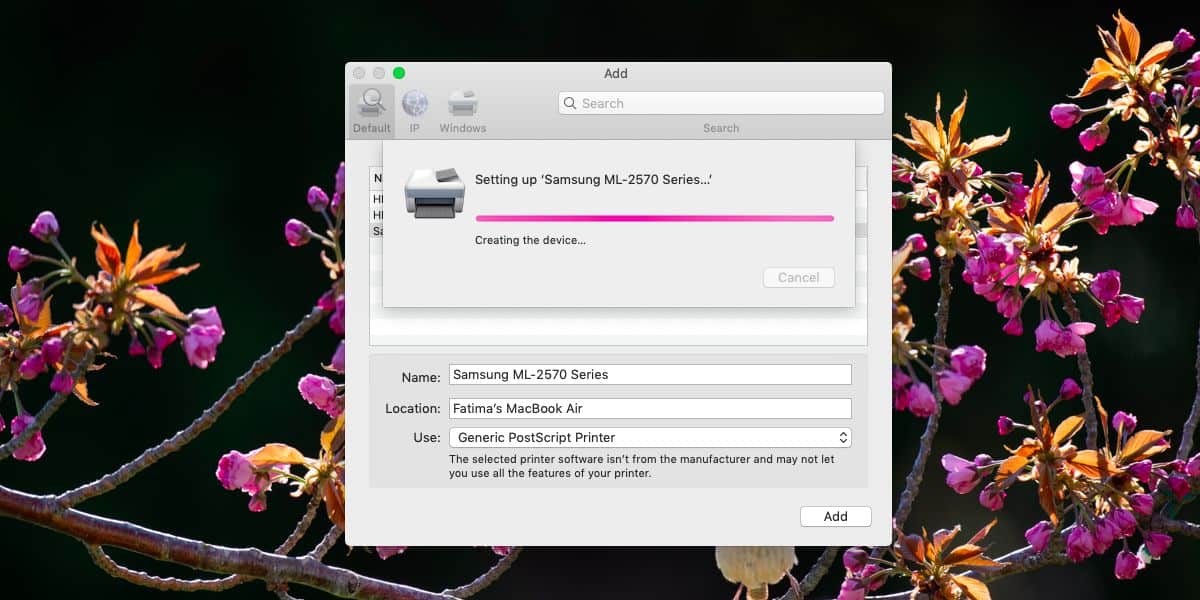
När den har installerats visas skrivaren i listan över skrivare i skrivare och skannrar. Om den för närvarande är ansluten till din Mac och aktiverad visas den som en "online" -skrivare.
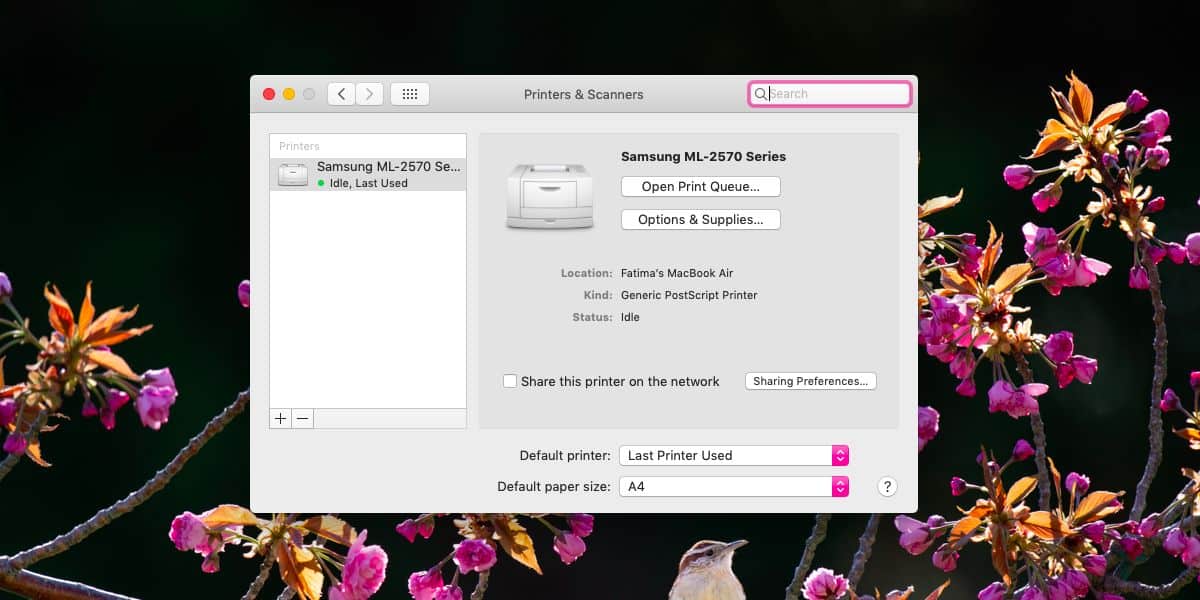
Om du har en nätverksskrivare kommer den att bli enlite mer komplicerat att ställa in det. Det beror på att du måste ange skrivarens IP-adress så att din Mac kan hitta den. Det är den enda knepiga delen.
Så här hittar du en nätverksskrivares IP-adressmacOS, bör du läsa skrivarmanualen. Normalt finns det för nätverksskrivare ett sätt att visa IP-adressen antingen via en inställningspanel eller genom att hålla in en viss knapp.
Ange IP-adressen för nätverksskrivaren iAdressfält. Det är möjligt att macOS kan skanna nätverket efter tillgängliga skrivare och automatiskt fylla i det, men om det inte gör det kan du göra det manuellt.
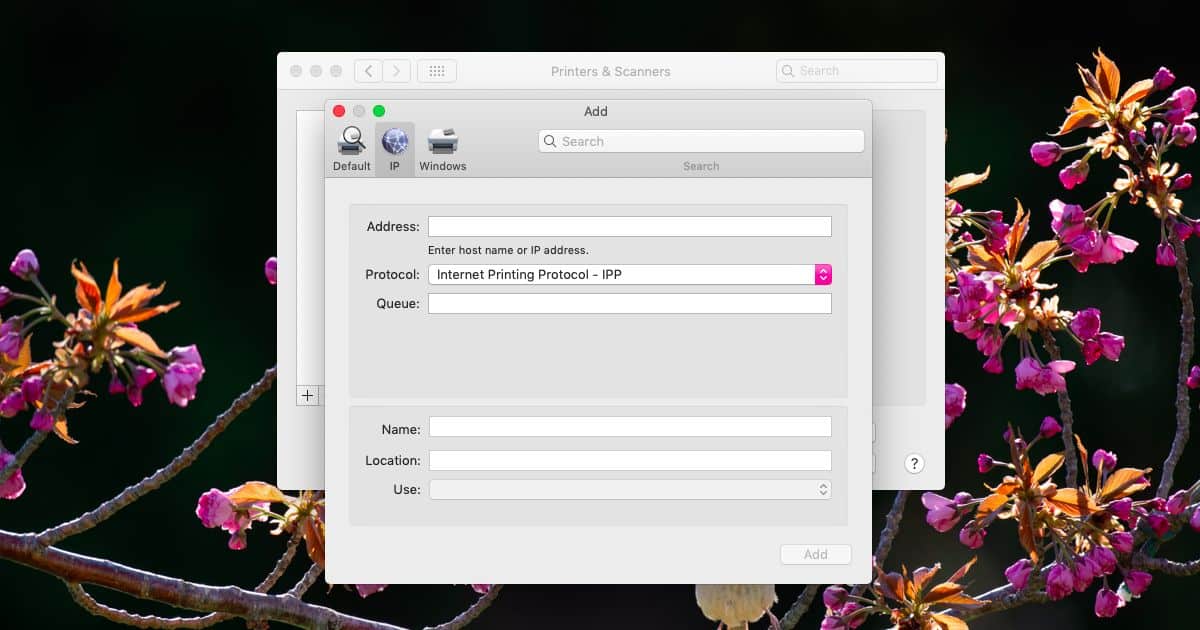
När informationen har lagts till kommer MacOS att installera skrivaren på samma sätt som med USB-enheten.













kommentarer